WPS word將表格上方文字與表格對齊的方法
時間:2023-09-01 09:50:21作者:極光下載站人氣:388
wps中對于Word文字文檔的編輯是非常頻繁的,大家會喜歡使用這款軟件將自己想要的資料內容進行整理出來,并且會常常通過插入表格的情況將一些重要的數據直觀的表示出來進行分析,有些時候在表格中編輯的數據內容會進行一個注解,你會在表格的上方輸入該表格的注解內容進行說明該表格中表示的內容情況,但是你會發現在表格上方輸入的文字內容與表格存在沒有對齊的情況,這種問題該如何解決呢,下方是關于如何使用WPS word文檔將表格和表格上方文字對齊的具體操作方法,如果你需要的情況下可以看看方法教程。
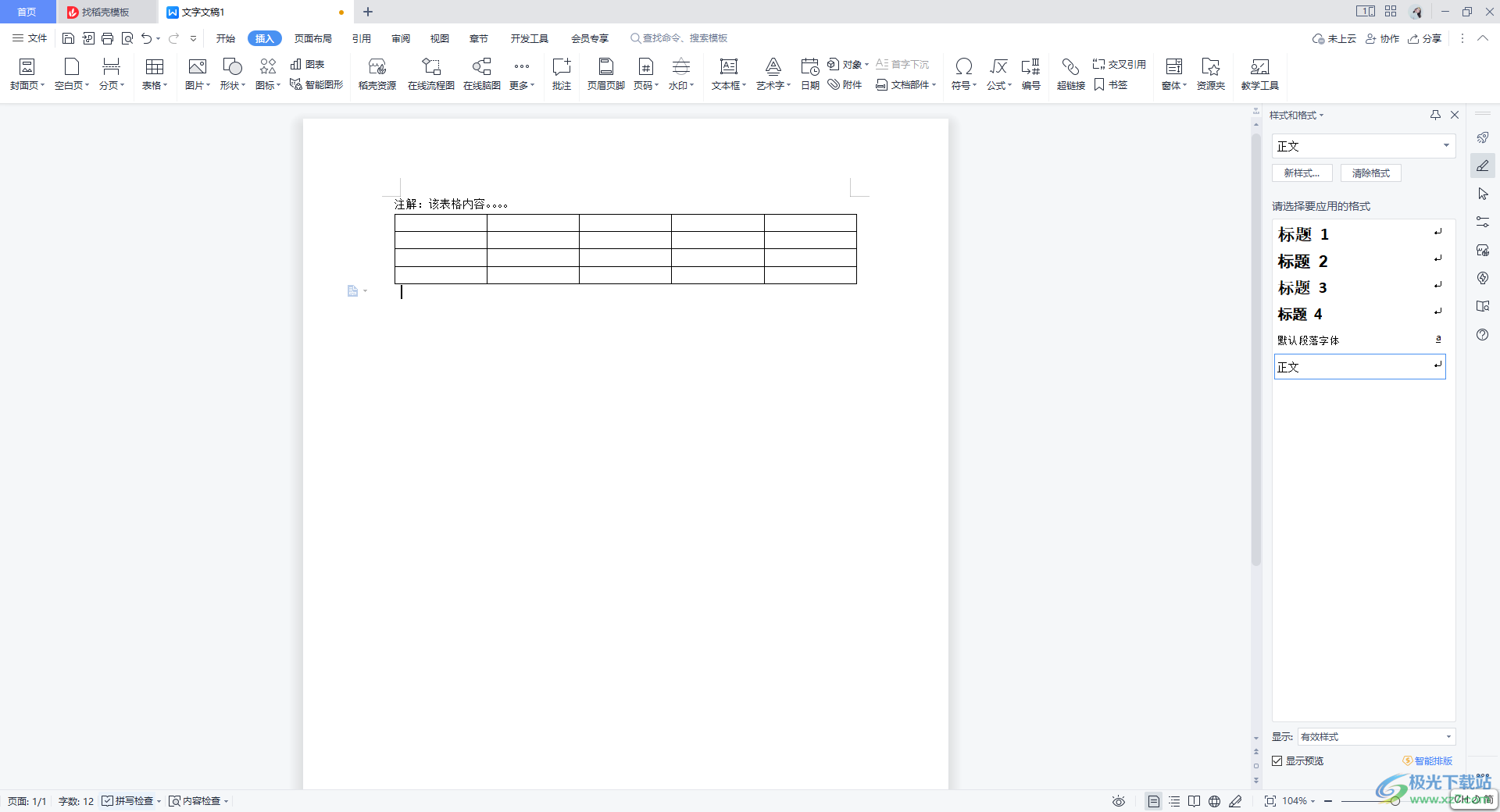
方法步驟
1.首先,我們需要在文檔中插入自己想要的表格,點擊【插入】-【表格】,選擇行數和列數進行插入即可。
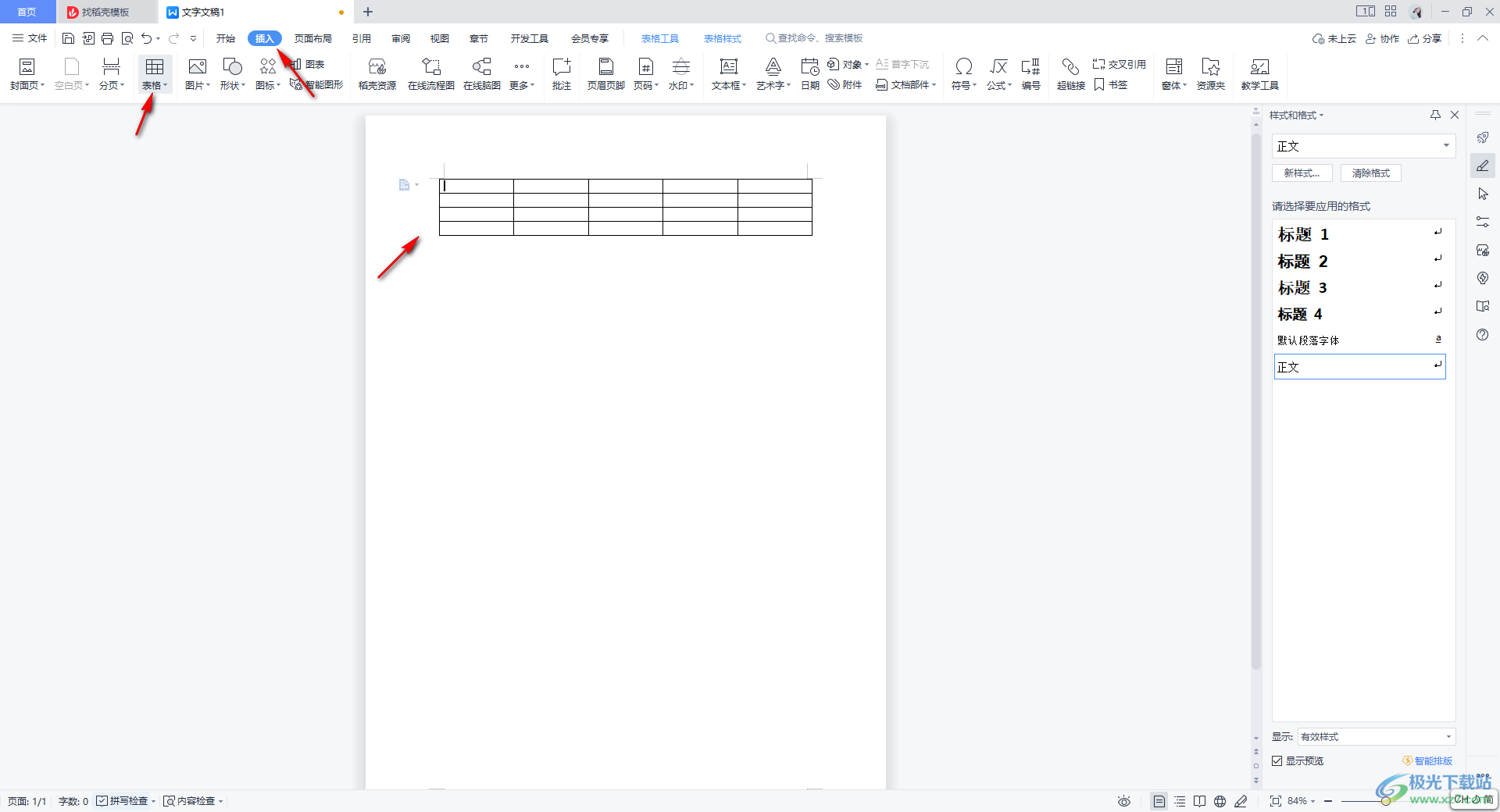
2.之后將鼠標光標定位到表格第一格,之后按下回車鍵,即可在上方出現一個空行,在上方輸入自己需要的文字內容,而輸入的文字內容和表格是沒有對齊的。
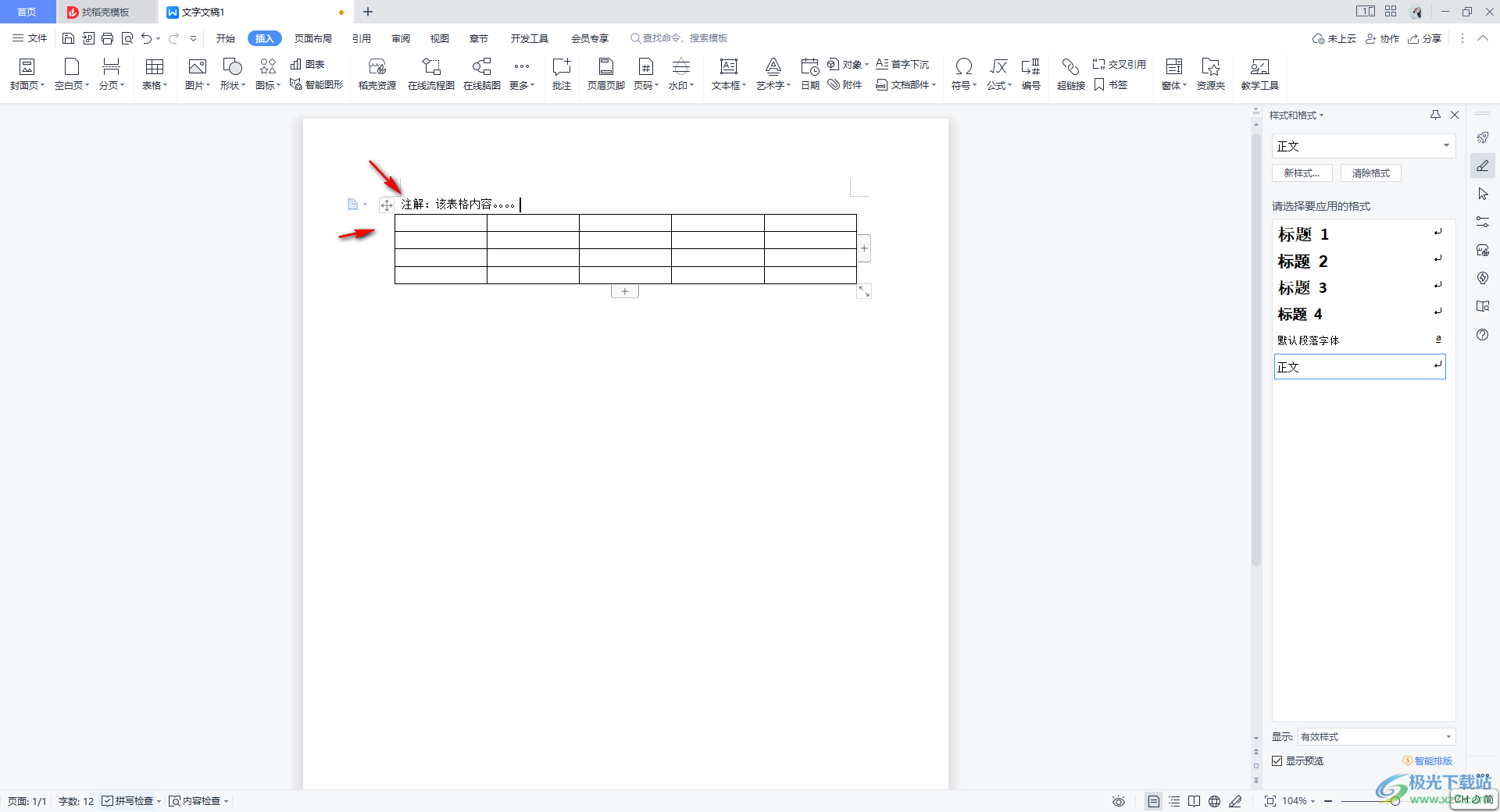
3.那么就需要將輸入的內容進行選中并且右鍵點擊,在打開的菜單選項中選擇【段落】選項。

4.進入到設置段落的窗口中,直接將【文本之前】后面的參數設置成負數,小編這里設置的為【-0.6】,你要根據自己的編輯情況來設置,之后點擊確定按鈕。
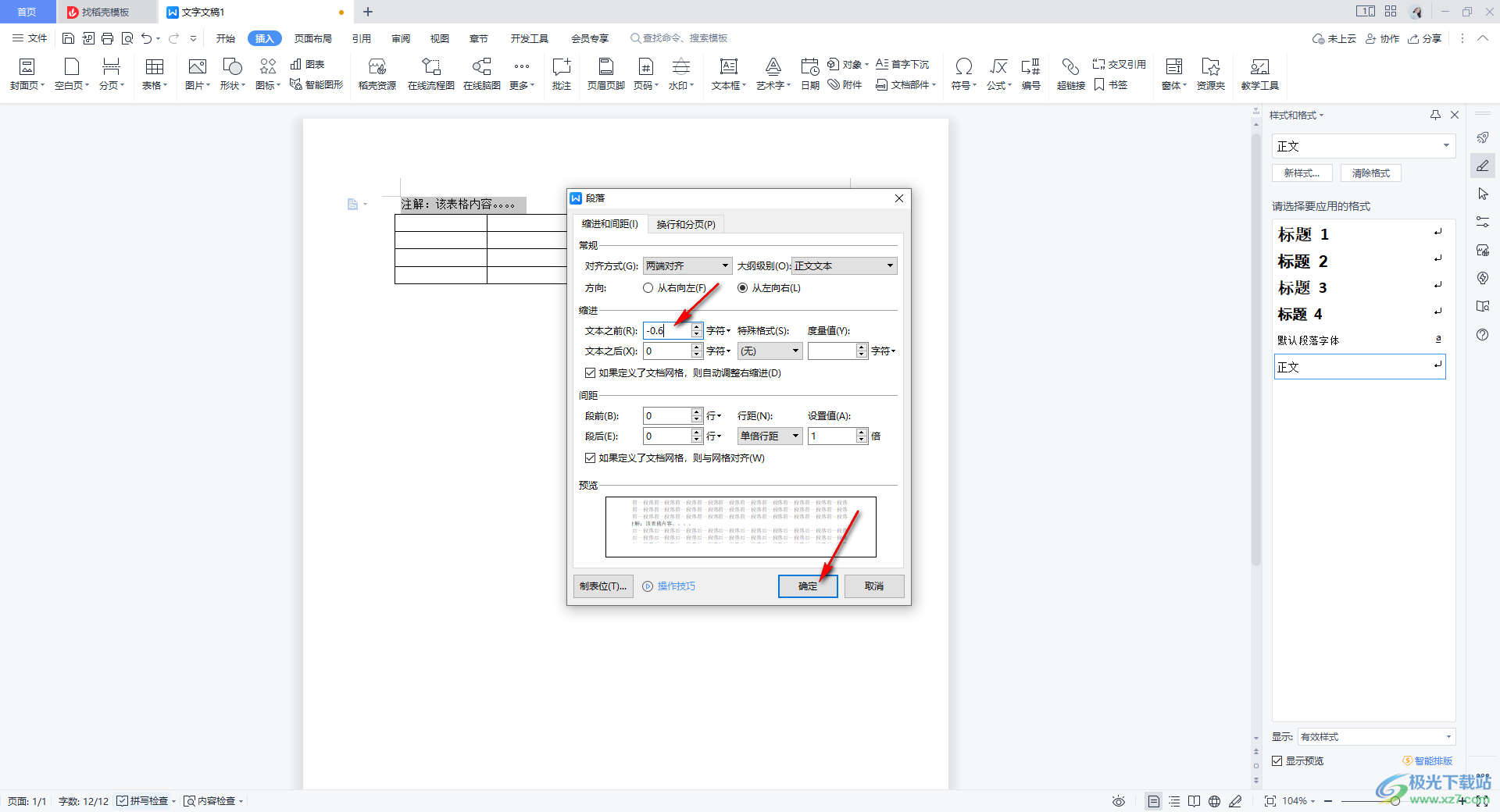
5.之后,返回到頁面中可以到文字和表格已經對齊顯示了,如圖所示。
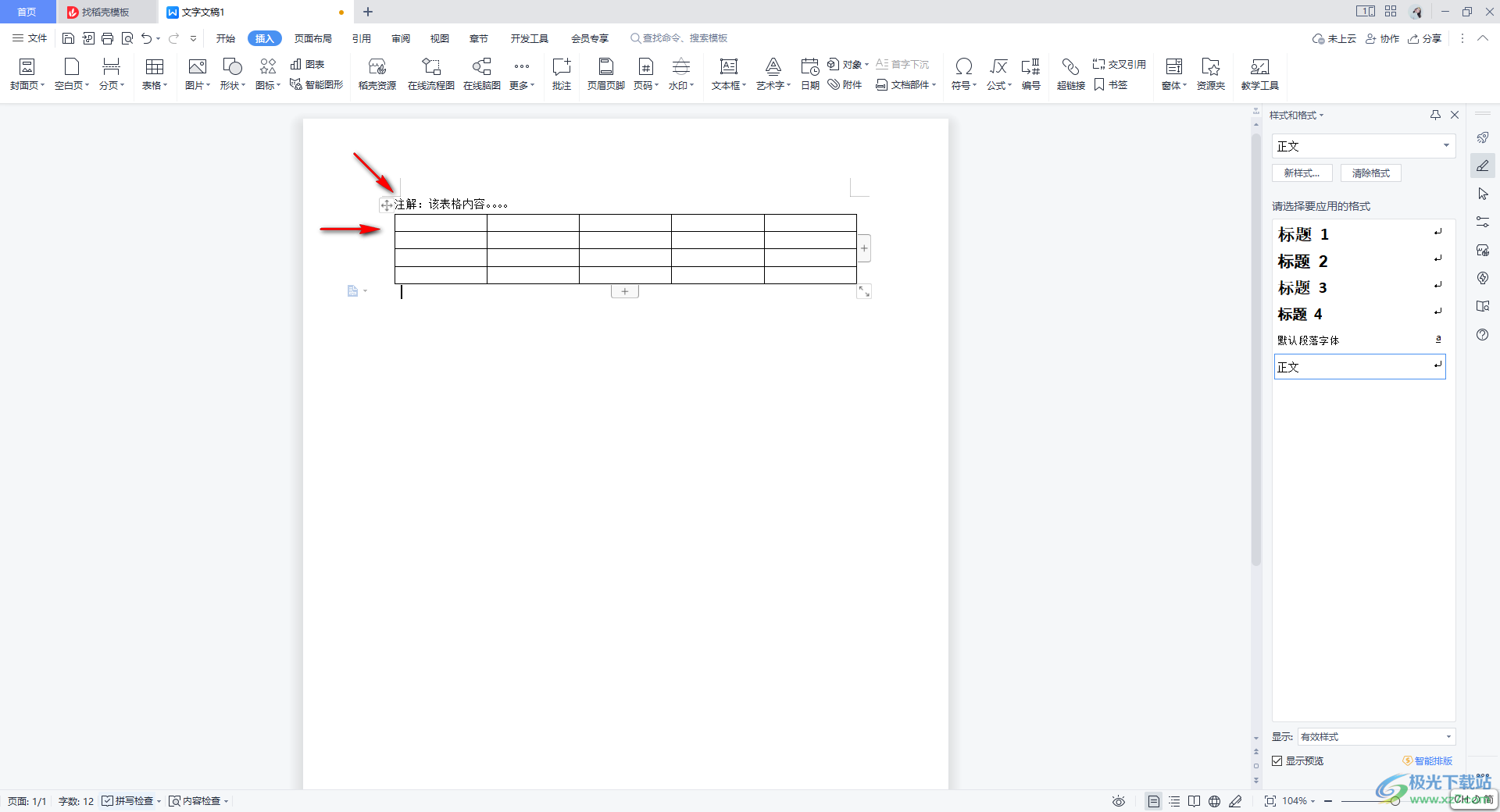
以上就是關于如何使用WPS Word文檔將表格和表格上方文字對齊的具體操作方法,如果你插入的表格與表格外的文字沒有對齊顯示,那么整個文檔看起來可能就不是很美觀,按照上述的方法進行對齊設置即可,感興趣的話可以操作試試。

大小:240.07 MB版本:v12.1.0.18608環境:WinAll
- 進入下載
相關推薦
相關下載
熱門閱覽
- 1百度網盤分享密碼暴力破解方法,怎么破解百度網盤加密鏈接
- 2keyshot6破解安裝步驟-keyshot6破解安裝教程
- 3apktool手機版使用教程-apktool使用方法
- 4mac版steam怎么設置中文 steam mac版設置中文教程
- 5抖音推薦怎么設置頁面?抖音推薦界面重新設置教程
- 6電腦怎么開啟VT 如何開啟VT的詳細教程!
- 7掌上英雄聯盟怎么注銷賬號?掌上英雄聯盟怎么退出登錄
- 8rar文件怎么打開?如何打開rar格式文件
- 9掌上wegame怎么查別人戰績?掌上wegame怎么看別人英雄聯盟戰績
- 10qq郵箱格式怎么寫?qq郵箱格式是什么樣的以及注冊英文郵箱的方法
- 11怎么安裝會聲會影x7?會聲會影x7安裝教程
- 12Word文檔中輕松實現兩行對齊?word文檔兩行文字怎么對齊?
網友評論